L'effet d'écran vert est largement utilisé depuis le film "The Thief of Bagdad" réalisé par Lawrence Butler. Semblable à l'effet d'écran vert, l'effet d'écran bleu est aussi utilisé dans l'industrie du film, de la télévision et du divertissement pour montrer une scène réaliste que la plupart des autres technologies ne peuvent pas remplir. Alors quelles sont les différences entre l'écran bleu et l'écran vert? Un écran bleu peut-il remplacer un écran vert? Ici, dans cet article, nous discuterons des connaissances approfondies et d'astuces sur l'écran bleu et l'écran vert.
- Partie 1. Quelles sont les différences entre l'écran vert et l'écran bleu
- Partie 2. Utiliser un écran vert ou un écran bleu pour votre incrustation vidéo
- Partie 3. Le logiciel recommandé pour Écran Bleu et Écran Vert
Partie 1. Quelles sont les différences entre l'écran vert et l'écran bleu
L'écran bleu et l'écran vert sont des effets d'arrière-plan vidéo qui utilisent tous les deux la technologie d'incrustation. L'utilisation des écrans vert et bleu a pour but de placer les sujets principaux d'une vidéo dans un nouvel arrière-plan plutôt que dans l'arrière-plan projeté d'origine. Pour ce faire, vous devez photographier des objets et des personnes utilisant un équipement de prise de vue devant un arrière-plan statique bleu ou vert. Les éditeurs peuvent ensuite supprimer la couleur de fond d'origine des vidéos et des images pour la remplacer par un nouvel arrière-plan.
Les arrière-plans vert et bleu avec incrustation Chroma peuvent être utilisés sur toutes les couleurs de fond, que ce soit une couleur uniforme ou une couleur distincte, car la couleur bleue et verte ne sera pas visible sur les personnes ni sur la couleur de l'objet. Comme les couleurs verte et bleue sont très différentes des couleurs de peau humaine, elles peuvent être couramment et largement utilisées dans les films et les émissions de télévision. Cependant, les effets d'écran vert et d'écran bleu sont différents.
Différences entre l'écran bleu et l'écran vert
1. Le choix des équipements de prise de vue
Lorsque vous choisissez d'utiliser un appareil photo numérique pour capturer des vidéos ou des images, il est préférable d'utiliser un écran vert sur un écran bleu. Les effets vidéo sur écran vert peuvent produire une meilleure luminescence et une plus grande propreté par rapport à un écran bleu lorsque vous utilisez des appareils photo numériques. En plus, l'écran vert peut vous aider à réduire le bruit lors de la production de la séquence vidéo.
2. L'éclairage
Si vous enregistrez des vidéos ou des images dans un environnement peu éclairé, vous devez utiliser l'écran bleu. Puisque l'écran vert a une luminosité plus élevée lorsque l'on compare à l'écran bleu. Ainsi, l'écran bleu peut bien fonctionner lors de la prise de vue en basse lumière.

3. Le déversement de couleur
Le déversement de couleur se produit lorsque vous modifiez la vidéo capturée et vous supprimez l'arrière-plan d'écran vert ou bleu. Vous devez faire en sorte que les zones colorées se déversent comme la racine des cheveux de la personne ou en utilisant une fine ligne sur la personne. Dans cette situation, l'écran bleu est meilleur que l'écran vert car il a moins de déversement de couleur et il serait plus facile de corriger les couleurs.
4. La prévalence du bleu
La couleur bleue étant largement utilisée dans les objets ou les sujets, il est préférable d'utiliser une couleur d'arrière-plan différente lors de la prise de vue. Donc la plupart du temps, nous vous suggérons d'utiliser l'écran vert au lieu de l'écran bleu.
Partie 2. Utiliser un écran vert ou un écran bleu pour votre production vidéo
Comme mentionné ci-dessus, il est uniquement suggéré d'utiliser l'écran vert ou l'écran bleu pour la vidéo sur des sujets ou des objets de couleur différente. Alors, quand on utilise l'écran vert ou l'écran bleu pour produire un film? Voici les astuces.
L'utilisation d'un écran vert
Vous devez éviter que les sujets portent ou tiennent quelque chose de couleur verte. Ou bien la partie de couleur verte deviendra transparente lorsque vous ferez l'incrustation.
Vous feriez mieux d'enlever les objets brillants comme les gros bijoux, les lunettes, etc. Sinon, ces objets brillants deviendront transparents aussi dans l'écran vert.
L'utilisation d'un écran bleu
Lors de l'utilisation de l'écran bleu, les sujets ou objets ne doivent tenir aucun objet de couleur bleue.
L'écran bleu est adapté à la prise de vue en basse lumière. Alors, lors d'une prise de vue dans une scène faiblement éclairée, vous pouvez choisir d'utiliser l'écran bleu.
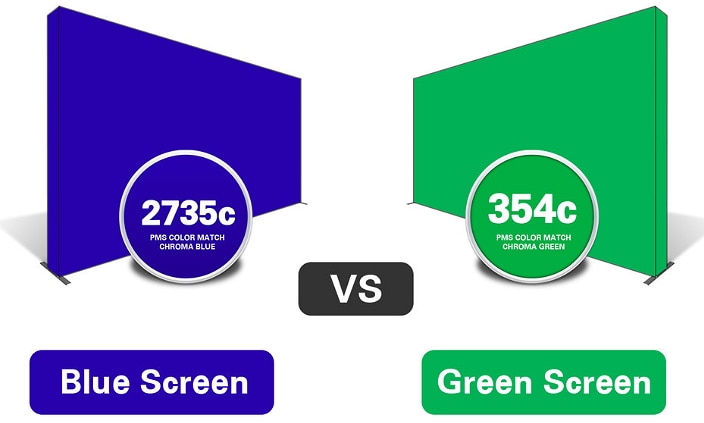
Partie 3. Le logiciel de montage recommandé pour l'effet d'écran bleu et d'écran vert
Si vous souhaitez appliquer les effets vidéo sur écran vert, nous vous recommandons d'utiliser Filmora Video Editor pour Windows (ou Filmora Video Editor pour Mac) comme logiciel de montage vidéo. Cet éditeur vidéo vous fournit des effets d'écran vert faciles à utiliser pour vous aider à faire tout simplement du cinéma à Hollywood. Il dispose d'une interface intuitive même un débutant peut le gérer aussi facilement qu'un jeu d'enfant.

Qu'est-ce qui rend cet éditeur vidéo d'écran bleu et d'écran vert exceptionnel?
- Il est doté d'un certain nombre d'effets vidéo, y compris l'écran vert, l'écran divisé, PIP, les transitions, les filtres, les textes, les superpositions, etc.
- Des outils d'édition fonctionnels tels que fractionner, recadrer, faire pivoter, rogner, combiner, copier et coller des vidéos.
- Des fonctionnalités plus avancées telles que le réglage des couleurs, la stabilisation, l'outil électrique, l'arrêt sur image, la lecture en arrière, etc.
- Plusieurs options d'exportation de vidéos pour enregistrer des vidéos en format spécifié, les exporter vers des périphériques, les télécharger sur des sites de réseaux sociaux ou les graver sur un DVD.
[Tutoriel] Comment utiliser l'effet d'écran vert dans Filmora Video Editor
Étape 1. Importer une vidéo dans l'éditeur de vidéo
Lancez Filmora Video Editor, dans l'interface principale, vous pouvez choisir le "Nouveau projet" pour appliquer l'effet d'écran vert.
Ensuite, vous pouvez cliquer sur "Importer les fichiers multimédia ici" pour sélectionner vos vidéos à partir des dossiers locaux et les importer dans l'éditeur de vidéos. Vous pouvez également importer directement des vidéos prises par votre iPhone ou vos appareils photo. Pour faire cela, cliquez sur le bouton "IMPORTER" et ouvrez le menu déroulant avec les options "Importer depuis un appareil photo ou un téléphone…". Cliquez et importez vos vidéos capturées.

Étape 2. Utiliser un écran vert ou un écran bleu pour la vidéo
Vous devez d'abord faire glisser la vidéo sur la timeline. Ensuite, faites un clic droit sur la vidéo et sélectionnez l'option "Écran vert".
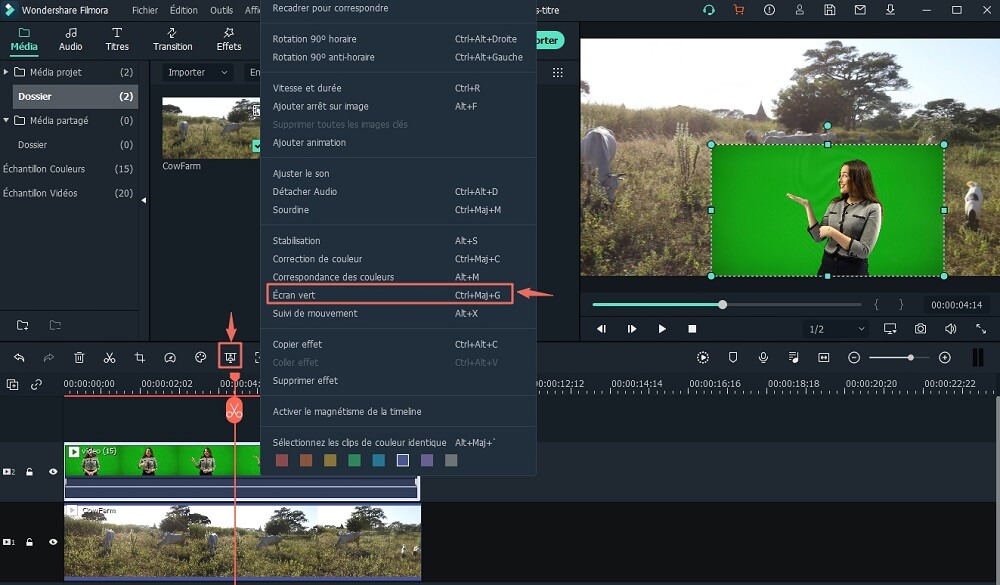
Dans la fenêtre qui s'affiche avec la marque Édition PIP, vérifiez la couleur de l'ncrustation (écran vert) et sélectionnez la couleur en vert. Ensuite, déplacez le curseur pour régler l'intensité jusqu'à ce que la vidéo ou la photo soit parfaitement superposée.
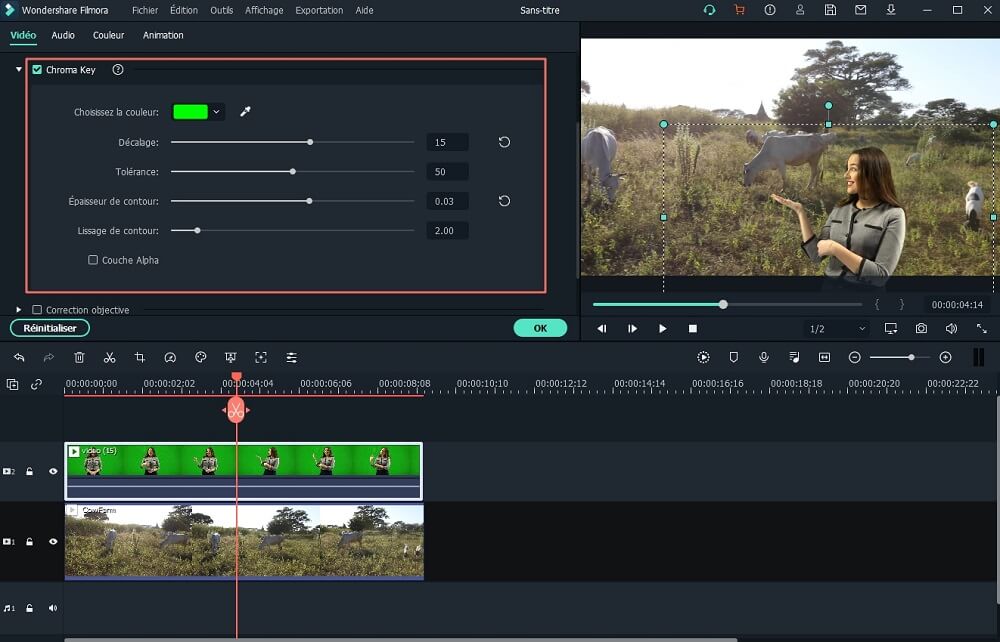
Étape 3. Exporter la vidéo
Une fois que vous avez fini de créer un effet d'écran vert sur votre vidéo, cliquez sur le bouton "EXPORTER" pour enregistrer votre vidéo de sortie. Vous pouvez l'enregistrer dans le format de votre choix.

Conclusion
Voilà, ce sont les trucs et astuces pour utiliser les écrans vert et bleu. Et vous pouvez utiliser Filmora Video Editor pour créer une vidéo sur écran vert et créer votre propre chef-d'œuvre.
Contactez notre équipe de support pour obtenir une solution rapide>





